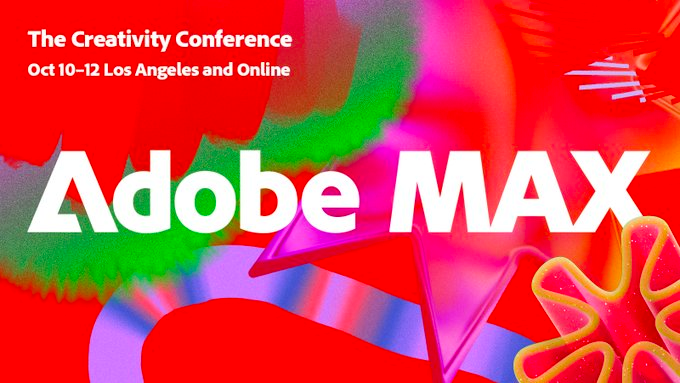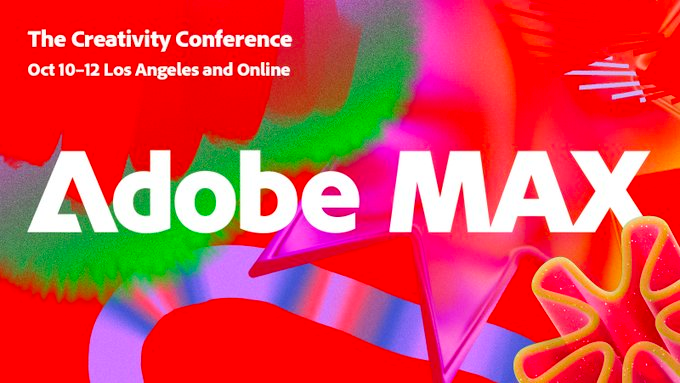平面設計拿到品質不好的素材如何處理?分享7招實用技巧
平面設計最怕使用的素材太差,其實不好的素材真的會讓設計受限,但有時真的沒辦法,所以這篇文章會跟大家分享7招我自己的應對方法,幫助大家更輕鬆處理爛素材的問題。
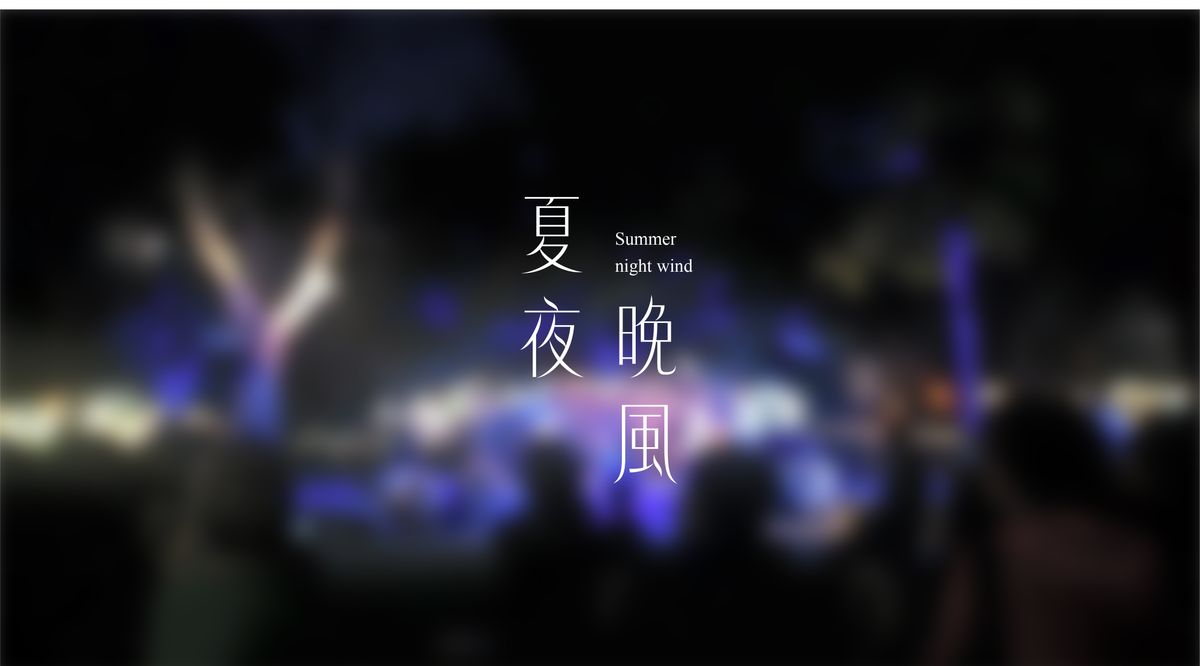
1.高斯模糊當背景使用
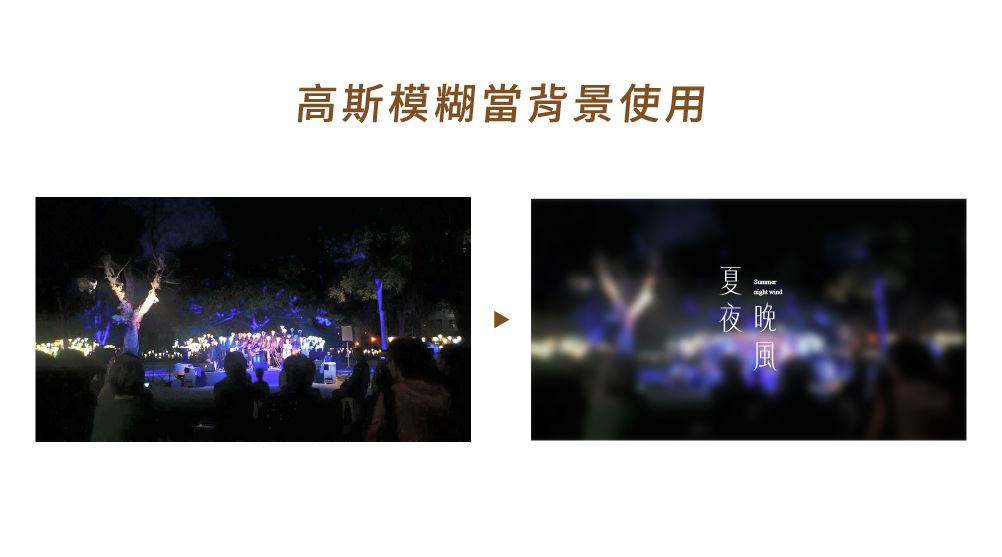
有時我們在外面拍攝一些素材,受限於設備不能拍出太好的效果,或是你收到的素材品質悲劇,但是你發現能用在設計中的元素真的不多了,這時可以考慮直接模糊,以上面照片來說就是我在戶外拍的,手機不好,加上燈光昏暗,看起來真的品質不好,但是我把他模糊+字後整體看起來就協調多了,因為是刻意模糊,所以畫質就不是重點了。
2.證書與文件類素材整理
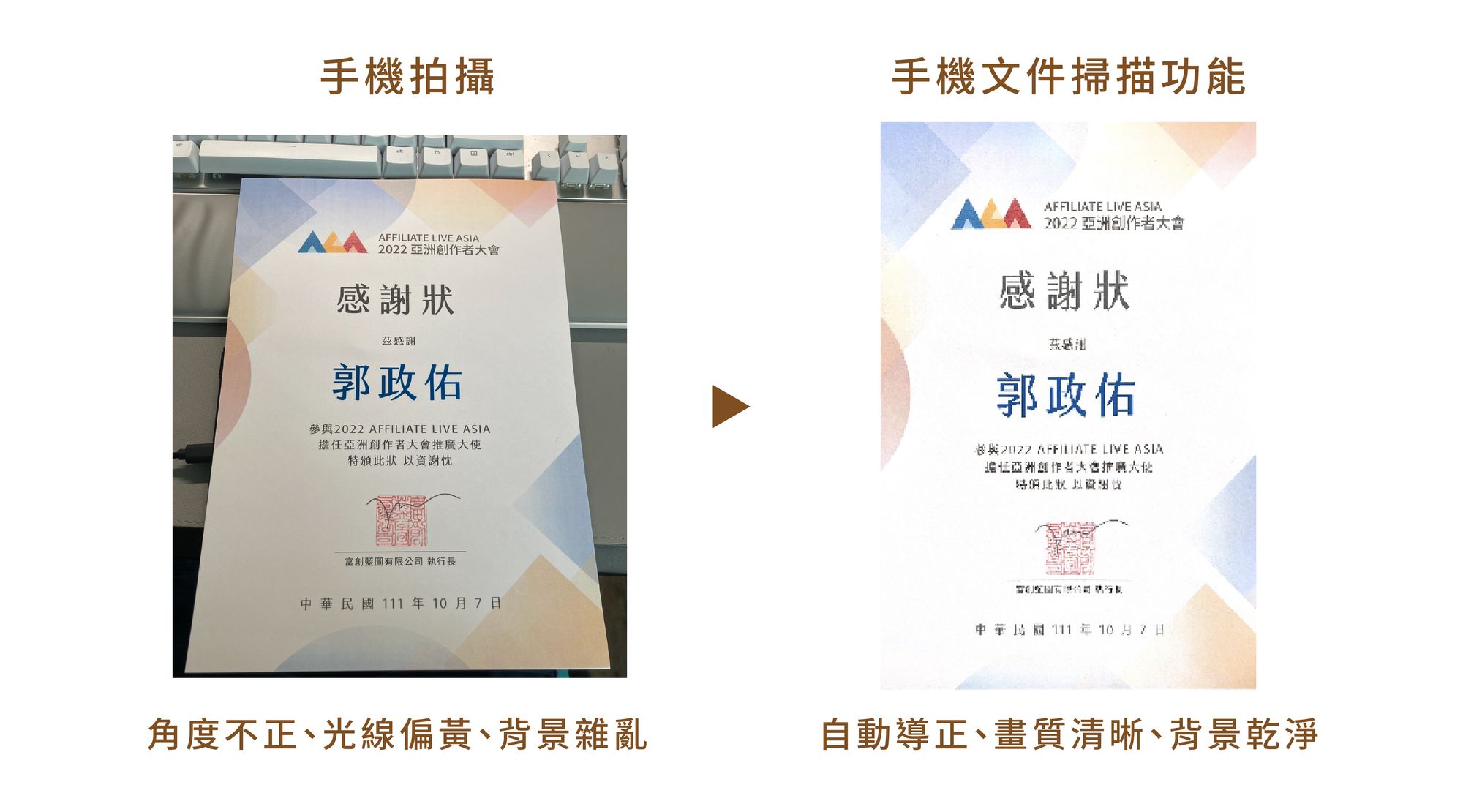
大家可以看到,直接使用手機拍攝容易像是上圖左邊,角度不對、畫面雜亂,右邊透過軟體功能則會幫你自動導正、去背、畫面清楚。
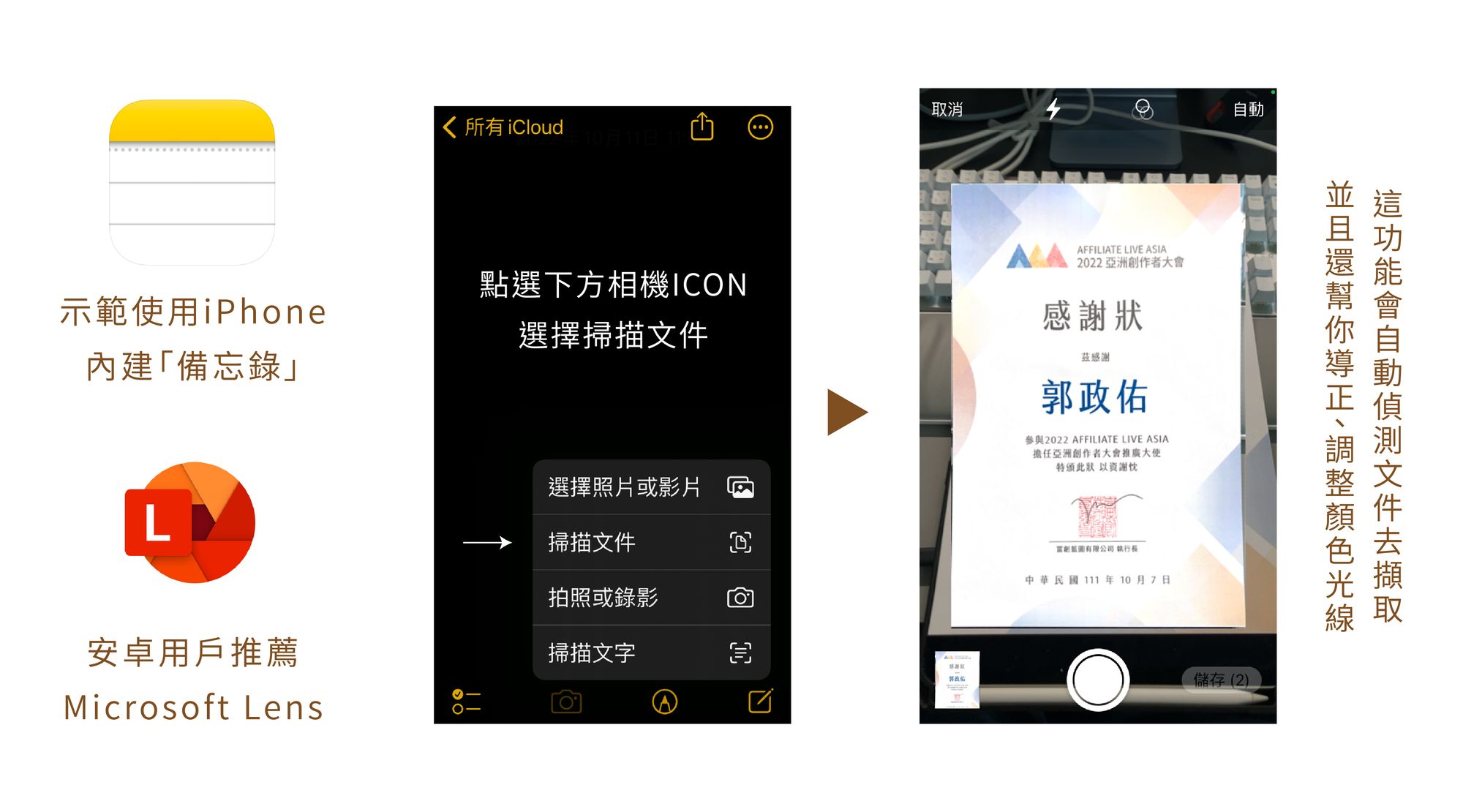
這樣的功能,iPhone 的備忘錄就能完成,如果你是安卓用戶則推薦使用 Microsoft Lens。
3.顏色多樣照片類素材處理
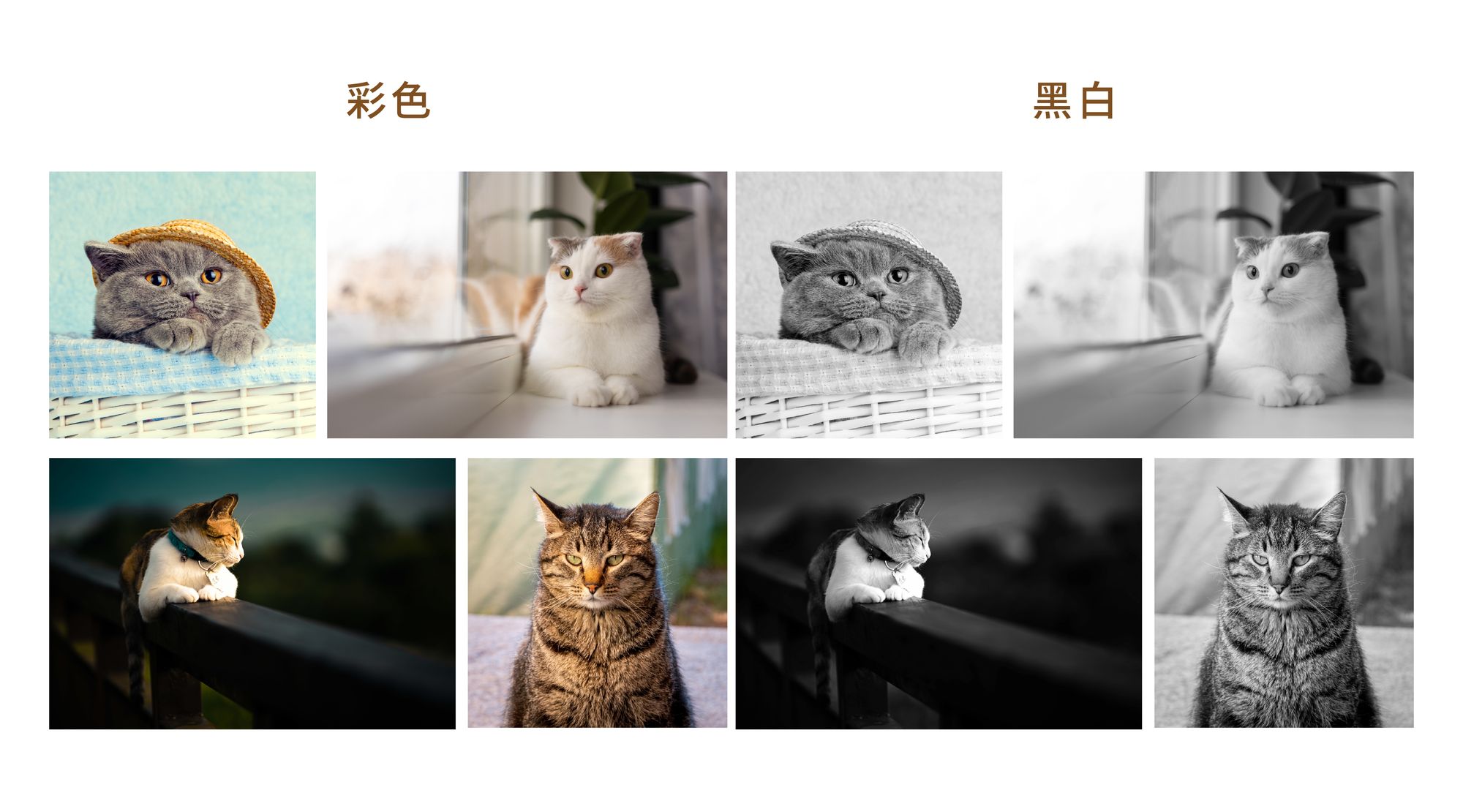
彩色照片並沒有不好,但有些情況下畫面可能顏色太多,再加上色彩不統一與鮮豔多色,會讓畫面太多干擾。
可以嘗試看看把照片色彩統一,像是都調成黑白質感,又或是套用同一個色系濾鏡,讓照片更有一致性。
4.主體不錯,但背景太差

去背軟體有很多,這邊我使用iOS16推出的全新去背功能,只要用手點壓畫面中的主體,就可以去背,然後直接可以選擇拷貝在任意地方貼上。
不過小缺點是出來的圖片是JPG,但是貼在備忘錄中則是去背效果,貼到電腦會有白底,但是白底去背也相對容易。
當然你也可以使用像是 PS 來去背,現在線上也有很多 AI 去背工具,或是 Canva 本身付費功能也有,如果自己本身有去背技術,需要一款免費工具那很推薦使用Photopea,他基礎的 PS 功能都很齊全,去背、調色等非常好用。
5.素材的圖片文字不清楚

遇到素材上文字不清楚,建議可以直接把內容另外製作,讓這些內容可以清楚被呈現,適用於不好拍攝或是畫質不好的情況下。
且重新製作,不只是清晰,也方便調整尺寸、排版、設計等,對於設計來說更便利。
6.模糊的LOGO和素材圖
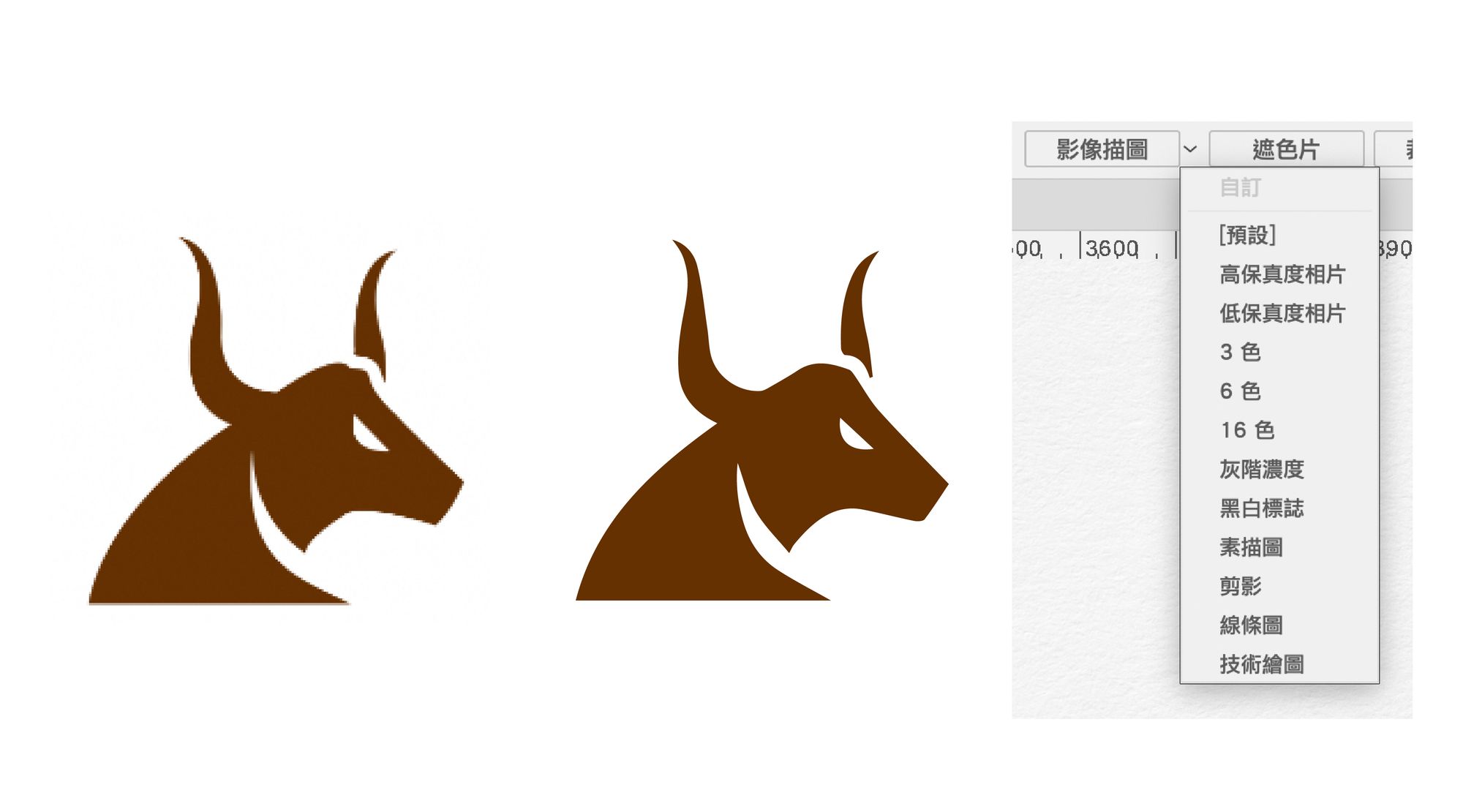
如果收到的 LOGO 圖片像是左邊怎麼辦?通常來說沒有原檔、畫質太差,加上圖案、顏色不複雜的 LOGO 很建議直接使用 Adobe Illustrator 內建的「影像描圖」工具變成向量檔案,如果是單色可以直接選「黑白標誌」就好。
如果是彩色就選高保真,這邊也推薦另一個工具 Vectorizer.Ai,這工具可以把我們上傳的圖片轉成向量檔案,方便且效果不錯。
7.使用類似設計素材取代

如果沒有素材或好的素材,建議可以直接從圖庫找相關素材來使用就好,素材的品質會影響設計的好壞,而設計的好壞則是影響品牌、單位的對外形象。
有時為了硬用一些不是那麼理想的素材,反而讓效果變差了,以上圖為例,如果你想用一張捕魚的圖片,除非你的內容和主題跟照片有「很直接」關聯,像是真的要某個地點、某個人的照片,不然素材有時可以說是便宜又有效的選擇。
這次分享如何處理品質不好的素材,其實素材的品質設計者很難做到全權的掌控,但卻要設計師去保證設計品質,這時候就必須要使用一些巧思來去處理。
大家在思考要處理品牌不好的素材時可以先從是否能找到取代方案,有時品質不好還不如不放。
如果你對於設計教學有興趣,歡迎看我部落格文章、社群貼文、Youtube 影片
▶ kevinlearn.com
如果你想找各種設計資源、AI 工具、影像後製、免費字體等資源,則歡迎去創作邦,上面有超過 400+ 資源
▶ https://creatorhome.tw/
你如果想學習排版的可以參考我的電子書
▶ https://school.creatorhome.tw/digital-downloads/layout-design
想學習完整關於 Adobe Illustrator 與設計應用教學的可以參考我在知識衛星平台開設的高效設計攻略課程
▶ https://sat.cool/course/25